Jak zaprojektować logo w Microsoft Word krok po kroku
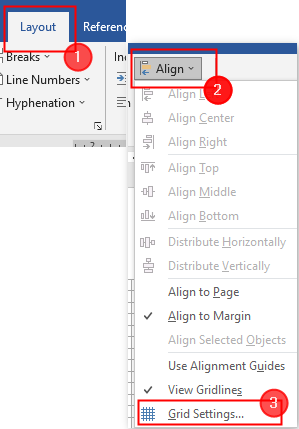
- 3795
- 1088
- Pani Janina Cieśla
Spis treści
- Dlaczego warto używać MS Word?
- Jak utworzyć logo?
- Przygotuj dokument Word
- Projektowanie logo
- Inne funkcje MS Word, których można użyć w projektowaniu logo
Dlaczego warto używać MS Word?
Microsoft Office to pakiet wydajności, a nie zestaw kreatywnych narzędzi. MS PowerPoint jest najczęściej używany przez wszystkich, gdy tylko jest to potrzebne. Ale nawet MS Word jest powszechnie używany w tworzeniu dokumentów słów, a nawet można go użyć do stworzenia oszałamiającego logo. Spójrzmy na to, dlaczego nie powinniśmy ignorować MS Word w tworzeniu logo.
- Miliony ludzi używają tego na całym świecie.
- Jest wyposażony w wiele przydatnych narzędzi do edytowania tekstu i obrazów.
- Tekst i obraz (formy geometryczne) można łatwo połączyć, aby stworzyć zrównoważony kompozycję.
- Pozwala także przenosić geometryczne kształty, obiekty SmartArt i symbole wokół strony dokumentu.
- Tych firmowych można wydrukować za pomocą logo opracowanego w Microsoft Word.
- Możesz łatwo bawić się teksturami i tłem.
Microsoft Word oferuje szeroką gamę niesamowitych czcionek i kształtów, aby stworzyć logotyp. Jeśli chodzi o zaprojektowanie logo, dla amatorów nie ma bardziej wygodnego programu dla amatorów niż MS Word. Łącząc różne kształty, obiekty Wordart, słowa i obrazy, możesz skończyć z całkiem dobrym projektem korporacyjnym.
Jak utworzyć logo?
Pożyczyłem poniższe logo z Internetu, aby można je było powielić w MS Word. W tym przykładzie zrozumiesz, w jaki sposób Word próbuje zaprojektować logo. MS Word nie może go dokładnie odtworzyć, ale będzie starał się zaprojektować.

Przygotuj dokument Word
Krok 1: Otwórz nowy Dokument MS Word.
Krok 2: Idź do Widok> linie siatki.
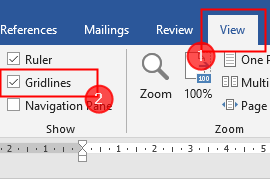
NOTATKA: Linie siatki pomagają w dostosowaniu kształtów i innych obiektów w dokumencie Word. Możesz je zobaczyć tylko w widoku drukowania.
Krok 3: Teraz kliknij Układ> wyrównanie> Ustawienia siatki.
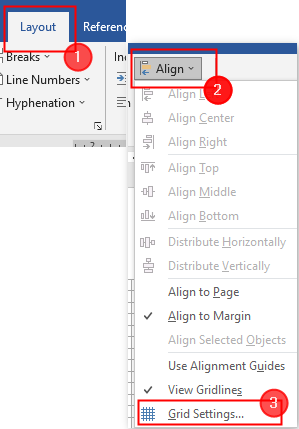
Krok 4: Otwiera się okno siatki i przewodników. Pamiętaj, aby zaznaczyć pola „Snap obiekty do innych obiektów” I „Zakryj obiekty do siatki, gdy linie siatki nie są wyświetlane”. Na koniec kliknij OK.

Upewnij się, że te ustawienia są włączone, a my będziemy gotowi, zanim włożymy kształty i zaczniemy projektować.
Projektowanie logo
Krok 1: Idź do Wstaw> Kształty> owalne.
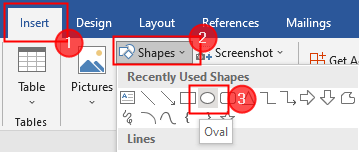
Krok 2: Narysuj okrąg, klikając prawym przyciskiem myszy i przeciągając go. Zmień kolor płótna na czarny, klikając dwukrotnie kształt.
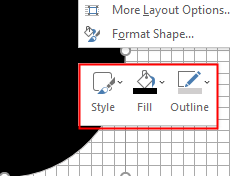
Krok 3: Znowu Wstaw> Kształty (owalne). Kliknij dwukrotnie obraz, aby zmienić jego styl i kolor. Tutaj zmieniam kolor drugiego koła na biały.
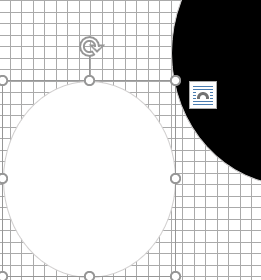
Krok 3: Teraz nakładaj się na biały okrąg na czarnym okręgu, jak pokazano poniżej.
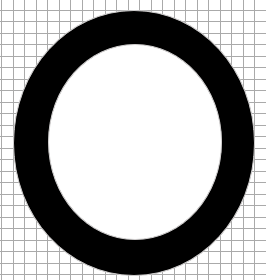
Krok 4: Użyj Łuk I Linia kształty, aby stworzyć trójkąt jak poniżej. Zrób dwie kopie tego trójkąta.

Krok 5: Przenieś te trójkąty na ich pozycje, jak pokazano poniżej.
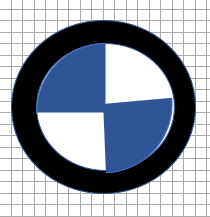
Krok 6: Teraz kliknij Wstaw> Wordart. Wpisz list „B" jak pokazano niżej. Powtórz to samo dla następnych dwóch liter.
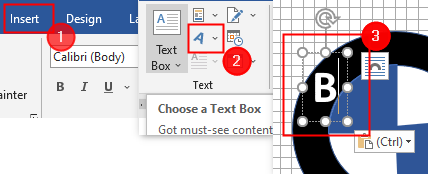
Uwaga: To prosty krok i jest oczywiste. Możesz także użyć pola tekstowego tutaj.
Krok 7: Na koniec utworzone logo pokazano poniżej.

Krok 8: Wybierz wszystkie kształty i tekst wstawiony, klikając „Shift+ lewy kliknięcie". Po wybraniu wszystkich kliknij prawym przyciskiem myszy i kliknij Grupa dołączyć do nich razem.
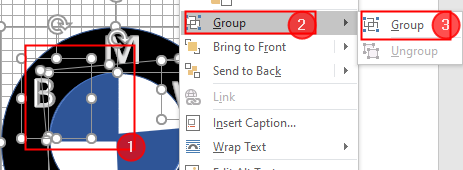
Krok 9: Wreszcie zapisz swoje logo jako obraz. Ale MS Word nie może ich zapisać jako obrazów. Aby to zrobić, kliknij Wstaw> zrzut ekranu> przycinanie ekranu.
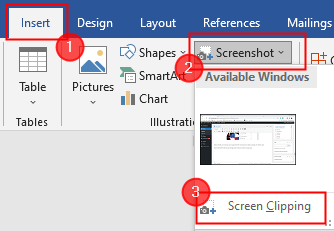
Inne funkcje MS Word, których można użyć w projektowaniu logo
Ikony
Nową kolekcję ikon można znaleźć w menu Wstaw (dostępny tylko w Microsoft Office 365). Wybieraj spośród różnych kategorii, takich jak ludzie, technologia i biznes. Wybierz ikonę, która według ciebie może być twórczo używana w logo.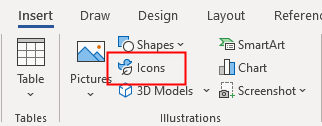 Mapa znakówMapa znaków Windows jest również doskonałym miejscem do zdobycia symboli logo. Niektóre czcionki są domyślne i mogą pomóc Ci wymyślić inntymiczne rozwiązania, gdy nie możesz znaleźć odpowiedniego formularza do ich zastosowania.Aby otworzyć mapę znaków, w polu wyszukiwania na pasku zadań, wpisz mapa, i wybierz Mapa znaków z wyniku. Skopiuj symbole, które chcesz od postaci.
Mapa znakówMapa znaków Windows jest również doskonałym miejscem do zdobycia symboli logo. Niektóre czcionki są domyślne i mogą pomóc Ci wymyślić inntymiczne rozwiązania, gdy nie możesz znaleźć odpowiedniego formularza do ich zastosowania.Aby otworzyć mapę znaków, w polu wyszukiwania na pasku zadań, wpisz mapa, i wybierz Mapa znaków z wyniku. Skopiuj symbole, które chcesz od postaci.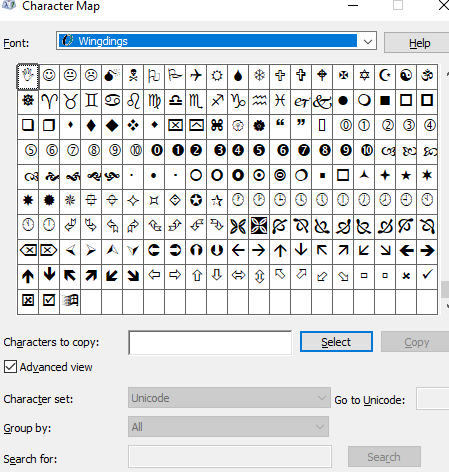 Zrobione! Microsoft Word ma wiele narzędzi projektowych, które pomogą Ci stworzyć unikalne logo. Zauważysz, że oprogramowanie nie ma być edytorem graficznym. W tym artykule będziesz mógł zbadać swoją kreatywną stronę, spróbować wdrożyć pomysł i dowiedzieć się o ograniczeniach słów. Możesz użyć tego w swoich projektach uniwersyteckich, aby stworzyć proste logo.
Zrobione! Microsoft Word ma wiele narzędzi projektowych, które pomogą Ci stworzyć unikalne logo. Zauważysz, że oprogramowanie nie ma być edytorem graficznym. W tym artykule będziesz mógł zbadać swoją kreatywną stronę, spróbować wdrożyć pomysł i dowiedzieć się o ograniczeniach słów. Możesz użyć tego w swoich projektach uniwersyteckich, aby stworzyć proste logo.Dzięki.
Komentarz poniżej i daj nam znać, jak ten artykuł pomógł ci.
- « Jak ustawić zmienne środowiskowe w systemie Windows 11
- Jak zwiększyć rozmiar tekstu i rozmiar wyświetlania w aplikacji zespołów »

